اجهة برنامج الفوتوشوب :
عند تشغيل برنامج الفوتوشوب تظهر لنا واجهة البرنامج
كما بالشكل رقم 1
الشكل 1

شريط القوائم الرئيسية :
به القوائم الرئيسية لبرنامج الفوتوشوب وكل قائمة بها مجموعة من الاوامر
الشكل 2

قائمة ملف ( File ) :
نفتحها بالضغط على قائمة ملف وبها الاوامر التالية :
New : عمل ملف جديد
Open : فتح ملف فوتوشوب أو صورة
Browse : استعراض الصور
Close : غلق ملف
Close All : اغلاق كل الملفات
Save : حفظ ملف
Save As : حفظ ملف لأول مرة
Save for Web & Devices : حفظ العمل على شكل ملف ويب
Exit : انهاء البرنامج
الشكل 2ب

- عمل ملف جديد :
من قائمة File ( ملف ) نختار الامر New ( جديد )
فتظهر لنا النافذة التالية :
الشكل 3

فى خانة name نكتب اسم التصميم
وفى خانات Width و Height و Resolutio نضبط العرض والطول والدقة
وفى خانة Background Contenets : نختار خلفية الملف أما
White : لخلفية بيضاء وهو الشائع
background color : لاختيار لون اخر غير الابيض
Transparent : لعمل خلفية شفافة
++++++++++++++++++++
- حفظ الملف على الكمبيوتر :
التصميم فى الفوتوشوب يحفظ بصيغة اسمها ( PSD ) وهى خاصة بتصميمات الفوتوشوب وعندما نقوم بعمل تصميم نحفظه بهذه الصيغة لكى يقوم البرنامج بحفظ التصميم كاملا بجميع طبقاته
من قائمة File نختار الامر Save as
الشكل 4
https://2img.net/r/ihimizer/img198/7850/ph10l1p4.jpg
قى خانة File Name نكتب اسم التصميم ثم نضغط زر Save
++++++++++++++++++++
- قائمة تحرير ( Edit ) :
الاوامر :
Undo : تراجع
Step forward : خطوة للامام
Step back : خطوة للخلف
Cut : قص
Copy : نسخ
Paste : لصق
Stroke : حد ( اطار )
الشكل 6

- قائمة صورة ( Image ) :
الاوامر :
Mode : صيغة الصورة
Adjustments : ضوابط الصورة
Image size : حجم الصورة
Convas size : مقاس حقل العمل
Rotate convas : تدوير حقل العمل
Crop : تأطير
الشكل 8
++++++++++++++++++++
- قائمة تحديد ( Select ) :
الاوامر :
All : تحديد الكل
Deselect : الغاء التحديد
Reselect : اعادة التحديد
Reverse : عكس التحديد
All Layers : تحديد كل الطبقات
Deselect Layers : الغاء تحديد كل الطبقات
Similar Layers : تحديد نفس نوعية الطبقة
الشكل 9

++++++++++++++++++++
- صندوق الادوات ( Tools ) وخيارات الاداة ( Options ) :
كما فى الشكل 10

صندوق الادوات هو المستطيل المحدد باللون الاحمر وسيوضح بالتفصيل بعد ذلك
ويمكن اظهاره واخفاؤه من قائمة Windows ثم اختيار Tools
خيارات الاداة هو المستطيل المحدد باللون الازرق وعندما نضغط على اداة معينة فى صندوق الادوات تظهر فيه خيارات الاداة المختارة
ويمكن اظهراه أو اخفاؤه من قائمة Windows ثم اختيار Options
تابع معنا الدرس الثانى
صلو من اجلنا



